Android Bluetoothが繋がらない原因と対策
Bluetoothは、スマートフォンやタブレットなどのデバイス同士が無線でデータをやり取りするための技術です。特に、AndroidデバイスにおいてBluetoothは、ワイヤレスヘッドフォンやスピーカー、フィットネストラッカーなどと接続する際に非常に重要です。
しかし、時にはAndroid Bluetoothが繋がらないことがあります。
まず、Bluetoothが繋がらない主な原因として、デバイス間の距離や障害物が挙げられます。周囲に金属製の物体がある場合、信号が弱くなることがあります。また、Bluetoothの設定が無効になっていたり、ペアリングが正しく行われていないことも一般的な原因です。
さらに、AndroidデバイスのソフトウェアやBluetoothのバージョンが古い場合も、接続に問題が生じることがあります。最新のアップデートを行うことで、これらの問題を解決できる可能性があります。
対策としては、まずデバイスのBluetoothを一度オフにし、再度オンにすることを試みてください。また、ペアリングを解除し、再度接続を試みることも有効です。これにより、一時的な接続の不具合が解消されることがあります。
最後に、Bluetoothのトラブルシューティングを行う際には、他のデバイスとの接続を試すことも重要です。これにより、問題が特定のデバイスに起因しているのか、それとも一般的な設定に関するものなのかを判断できます。
Bluetoothの基本的な動作原理
Bluetoothは、短距離無線通信技術の一つであり、主にデバイス間のデータ交換を目的としています。特に、スマートフォンやタブレットなどのモバイルデバイスにおいて、ワイヤレスでの接続が容易になるため、便利に利用されています。

Bluetoothの仕組みは、デバイス同士が特定の周波数(通常は2.4GHz帯)を使用して通信を行うことに基づいています。デバイスは、まず互いに接続可能かどうか確認するために、アドバタイジングという信号を送信します。
この段階で、例えばAndroidデバイス間で「繋がらない」という問題が発生することがあります。
アドバタイジングを受信したデバイスは、接続をリクエストし、両者が合意することで通信が開始されます。データはパケットと呼ばれる小さな単位で送信され、受信側で再構築されます。
このプロセスにより、音楽のストリーミングやファイルの転送が可能になります。
Bluetoothのデバイス間通信は、主にペアリングと呼ばれる手続きによって行われます。このペアリングにより、デバイスは互いに認識し、セキュアな接続が確立されます。
ペアリングが適切に行われない場合や、デバイスが互換性を持たない場合、「Android Bluetooth 繋がらない」という状況が生じることがあるため、注意が必要です。
このように、Bluetoothは短距離通信を通じてデバイス間の利便性を提供していますが、接続トラブルが発生することもあります。正しい方法で設定を行い、デバイスの互換性を確認することが重要です。
Android Bluetoothが繋がらない原因
Android Bluetoothが繋がらない場合、いくつかの原因が考えられます。まず、デバイスの互換性の問題が挙げられます。Bluetooth機能は異なるバージョンが存在し、古いデバイス同士では接続ができないことがあります。
特に、Bluetooth 4.0以降のデバイスは、その前のバージョンとの互換性が限られているため注意が必要です。

次に、Bluetooth設定の不具合が原因であることも多いです。Bluetoothがオンになっていない、またはペアリングモードが適切に設定されていないことがあります。
これにより、デバイス同士が正しく認識されず、接続が失敗することがあります。設定メニューからBluetoothの状態を確認し、必要に応じて再起動することが推奨されます。
さらに、ソフトウェアのバージョンも大きな影響を与える要因です。AndroidのOSやBluetoothドライバが最新でない場合、互換性やパフォーマンスに問題が生じることがあります。
定期的にアップデートを確認し、最新の状態を保つことで、Bluetooth接続の問題を解消できる可能性があります。
これらの要因を考慮することで、Android Bluetoothが繋がらない原因を特定し、解決策を見つける手助けとなるでしょう。
Bluetooth接続のトラブルシューティング
AndroidデバイスでBluetooth接続がうまくいかない時、まず試すべきはデバイスの再起動です。再起動することで、一時的なソフトウェアの不具合や設定の問題が解消されることがあります。
再起動は非常に簡単ですが、効果的な手段です。

次に考慮すべきはBluetoothキャッシュのクリアです。キャッシュが蓄積されると、接続に影響を与えることがあります。キャッシュをクリアする手順は以下の通りです。
- 設定アプリを開く。
- 「アプリ」または「アプリ管理」を選択。
- 「Bluetooth」を見つけてタップ。
- 「ストレージ」を選択し、「キャッシュをクリア」をタップ。
これにより、Bluetoothの動作が安定する可能性があります。
最後に、デバイスの再ペアリングも試してみましょう。ペアリングの不具合が原因で接続できない場合があります。再ペアリングの手順は以下の通りです。
- 設定アプリを開く。
- 「Bluetooth」を選択し、接続したいデバイスを見つける。
- 接続されているデバイスの名前をタップし、「接続解除」または「削除」を選択。
- デバイスのBluetoothを再起動し、再度ペアリングを行う。
これらの手順を試すことで、Android Bluetoothが繋がらない問題を解決する助けになるでしょう。トラブルシューティングを行う際は、各手順を順番に実施することをお勧めします。
具体的な対処法
AndroidでBluetoothが繋がらない場合の具体的な対処法について説明します。まずは設定メニューからの確認が重要です。設定画面を開き、「接続済みデバイス」や「Bluetooth」の項目を選択します。
ここでBluetoothがオンになっているか確認し、必要であればオフにしてから再度オンにします。
次に、Bluetoothデバイスとの距離や障害物の影響も考慮する必要があります。一般的にBluetoothの通信距離は約10メートルですが、壁や家具などの障害物があると信号が弱まり、接続に問題が生じることがあります。
デバイス同士を近づけて再接続を試みると良いでしょう。
さらに、他のBluetoothデバイスとの干渉も考えられます。複数のBluetoothデバイスが近くにある場合、互いに干渉し合うことがあります。このような場合は、他のデバイスを一時的にオフにして、接続を再度試みることが推奨されます。
これらの対処法を試すことで、AndroidのBluetooth接続に関する問題の解決に繋がる可能性が高まります。もしそれでも解決しない場合は、デバイスの再起動やソフトウェアの更新も検討してみてください。
Bluetooth機能の評価と改善
AndroidデバイスでBluetoothが繋がらない場合、まずは通信状態の確認が重要です。Bluetooth機能が正常に動作するためには、周囲の環境やデバイスの設定が影響を及ぼします。
まず、Bluetoothが有効になっているかを確認し、ペアリングが必要なデバイスとの距離を適切に保つことが大切です。また、他のBluetoothデバイスが多く近くにある場合、干渉が発生することもあります。
こうした要因を考慮し、デバイスを再起動することも有効な手段です。
次に、Bluetoothのバージョンについて理解することが、接続の改善に繋がります。Bluetoothには複数のバージョンが存在し、それぞれのバージョンには異なる通信速度や接続距離、消費電力の特性があります。
例えば、Bluetooth 5.0は従来のバージョンに比べて通信速度が向上し、接続範囲も広がっています。古いバージョンのデバイスとの互換性の問題が起こることもあるため、使用しているデバイスのBluetoothバージョンを確認することが重要です。
これらの要素を考慮することで、AndroidデバイスのBluetooth機能を評価し、改善するための具体的な手順を踏むことができます。
最後の手段としての工場出荷時設定
AndroidデバイスにおいてBluetoothが繋がらない場合、工場出荷時設定が最後の手段となることがあります。この設定を行うことによって、デバイスは初期状態に戻り、ソフトウェアの不具合や設定のミスを解消する可能性があります。
工場出荷時設定のメリットは、デバイスの動作がリセットされるため、Bluetooth接続の問題が解消されることです。また、アプリやデータの不具合が原因であった場合も、これによって新たに正常な状態に戻ることが期待できます。
しかし、リスクも伴います。工場出荷時設定を行うと、すべてのデータが消去されるため、重要な情報や設定が失われる可能性があります。事前にデータのバックアップを行うことが必須です。
特に、連絡先や写真、アプリのデータなどは、あらかじめ保存しておくことをお勧めします。
設定後の注意事項としては、デバイスの初期設定を再度行う必要があります。Wi-FiやBluetoothの設定も再構成しなければなりません。また、アプリの再インストールや、必要なデータの復元も行う必要がありますので、手間がかかることを理解しておくことが重要です。
最後に、工場出荷時設定はあくまで最終手段であるため、まずは他の解決策を試みることが望ましいです。Bluetoothが繋がらない問題を解決するためには、まずは設定や接続を見直し、それでも解決しない場合にこの手段を検討するのが良いでしょう。
まとめとおすすめの対策
AndroidデバイスにおけるBluetooth接続の問題は、日常生活において非常に一般的です。Bluetoothは、ワイヤレスでデバイス間のデータ転送や音声通話を可能にする重要な技術です。
接続がうまくいかないと、音楽を聴いたり、データを共有したりする際に大きなストレスを感じることになります。
今後の対策としては、まずBluetoothの設定を確認することが基本です。デバイスのBluetooth機能がオンになっているか、また接続したいデバイスがペアリング可能な状態であるかを確認します。
さらに、デバイスのソフトウェアのアップデートも重要です。最新のソフトウェアは、Bluetoothの安定性や互換性を向上させるための修正が含まれていることがあります。
また、Bluetooth機器の近接性にも注意が必要です。デバイス間の距離が遠すぎると接続が不安定になるため、できるだけ近くに置くようにしましょう。加えて、他のBluetoothデバイスとの干渉を避けるために、不要なデバイスの接続を解除することも効果的です。
予防方法としては、定期的なデバイスの再起動や、設定リセットを行うことが推奨されます。これにより、一時的な不具合を解消し、Bluetooth接続がスムーズになる可能性があります。
これらの対策を講じることで、Android Bluetooth 繋がらないという問題を軽減することができるでしょう。




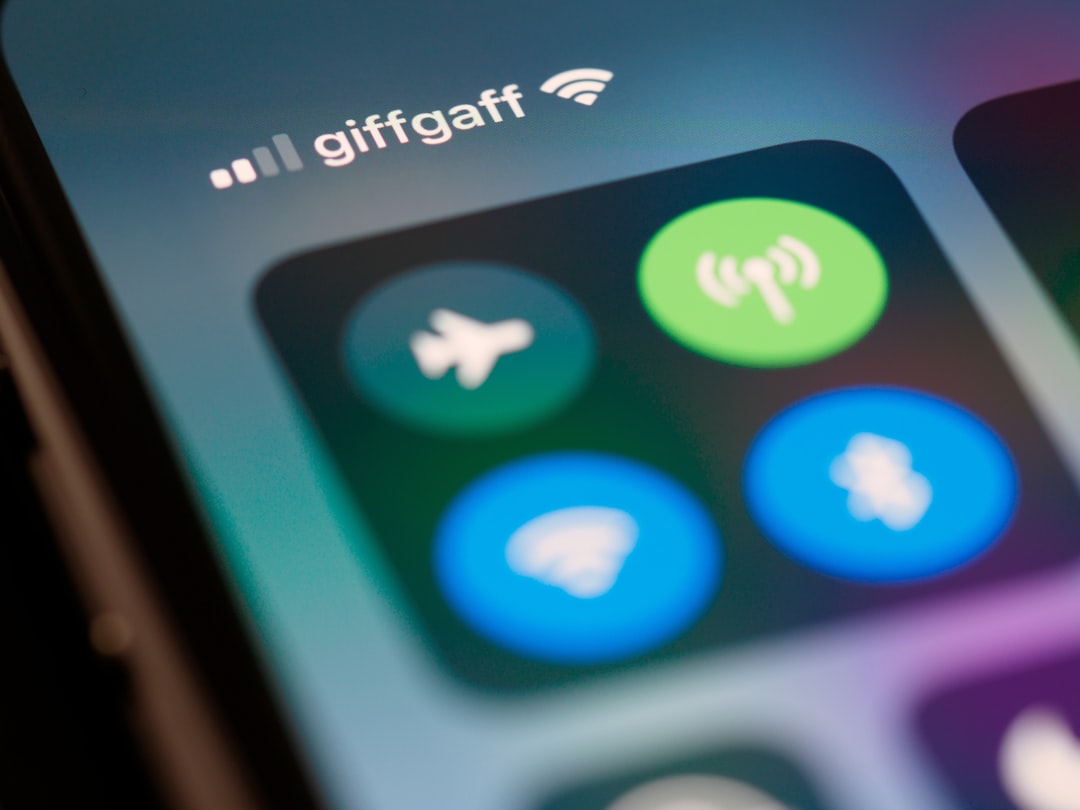


コメント